Per aggiungere le autorizzazioni al certificato, eseguire il Gestore certificati di Windows (tasto Windows + R -> certlm.msc ).
In Certificati - Computer locale -> Personale -> Certificato è possibile vedere il certificato autofirmato generato.
Fare clic con il tasto destro del mouse sul certificato e selezionare Tutte le attività -> Gestisci chiavi private....
Fare clic su per aggiungere un utente del server locale (in questo caso l'utente "root") all'elenco degli utenti che hanno le autorizzazioni per utilizzare il certificato.
Nella finestra Seleziona utenti o gruppi, inserire il nome utente (in questo caso l'utente "root") nella casella Inserisci i nomi degli oggetti da selezionare e selezionare .
Dopo aver selezionato , si dovrebbe ottenere un risultato nella casella Inserisci i nomi degli oggetti da selezionare nel formato "HOSTNAME\username", come in questo esempio "TESTSERVER-01\root".
Se l'operazione venisse eseguita in un ambiente di dominio, l'output sarebbe: "Nome (nomeutente@dominio)". Ad esempio: "nome utente (i.cabraja@cadenas.de)".
-> Nella finestra di sicurezza, l'utente root è presente nell'elenco sotto Gruppi o nomi utente con le autorizzazioni Consenti controllo completo e Lettura.
Selezionate e le autorizzazioni sul certificato per l'utente "root" sono state aggiunte con successo.


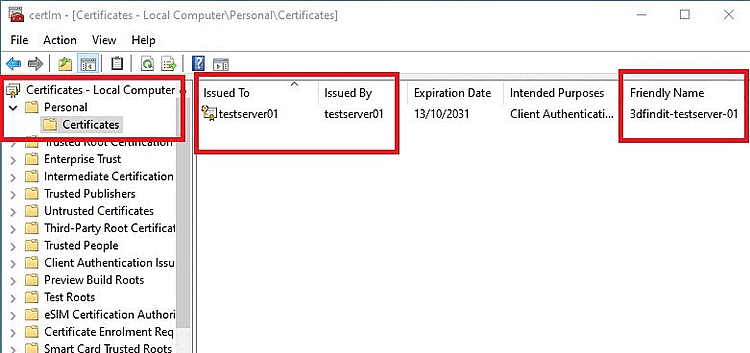


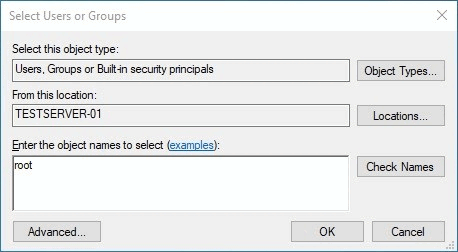
![[Nota]](https://webapi.partcommunity.com/service/help/latest/pages/it/3dfindit/doc/images/note.png)

